Neste tutorial, veremos como integrar o Whatsapp com o Framework360 para aproveitar as funcionalidades de automação de marketing e poder contatar nossos clientes diretamente pelo Whatsapp. Para fazer isso, utilizaremos um sistema chamado MayTapi. MayTapi è um serviço de terceiros que permite integrar o Whatsapp utilizando um emulador do Whatsapp Web. MayTapi permite implementar um número maior de automações em relação às APIs oficiais do Whatsapp, mas è um serviço pago, portanto, após um teste de 3 dias, teremos que assinar uma assinatura mensal para poder usá-lo.
Passo 1: vamos nos registrar no Maytapi e conectar nosso número do Whatsapp
Primeiro, vamos ao site www.maytapi.com, clicamos na opção no canto superior direito “Login” e seguimos o procedimento de registro. Como mencionado anteriormente, o sistema nos permitirá fazer um teste gratuito de 3 dias, ao final dos quais teremos que assinar uma assinatura do serviço.
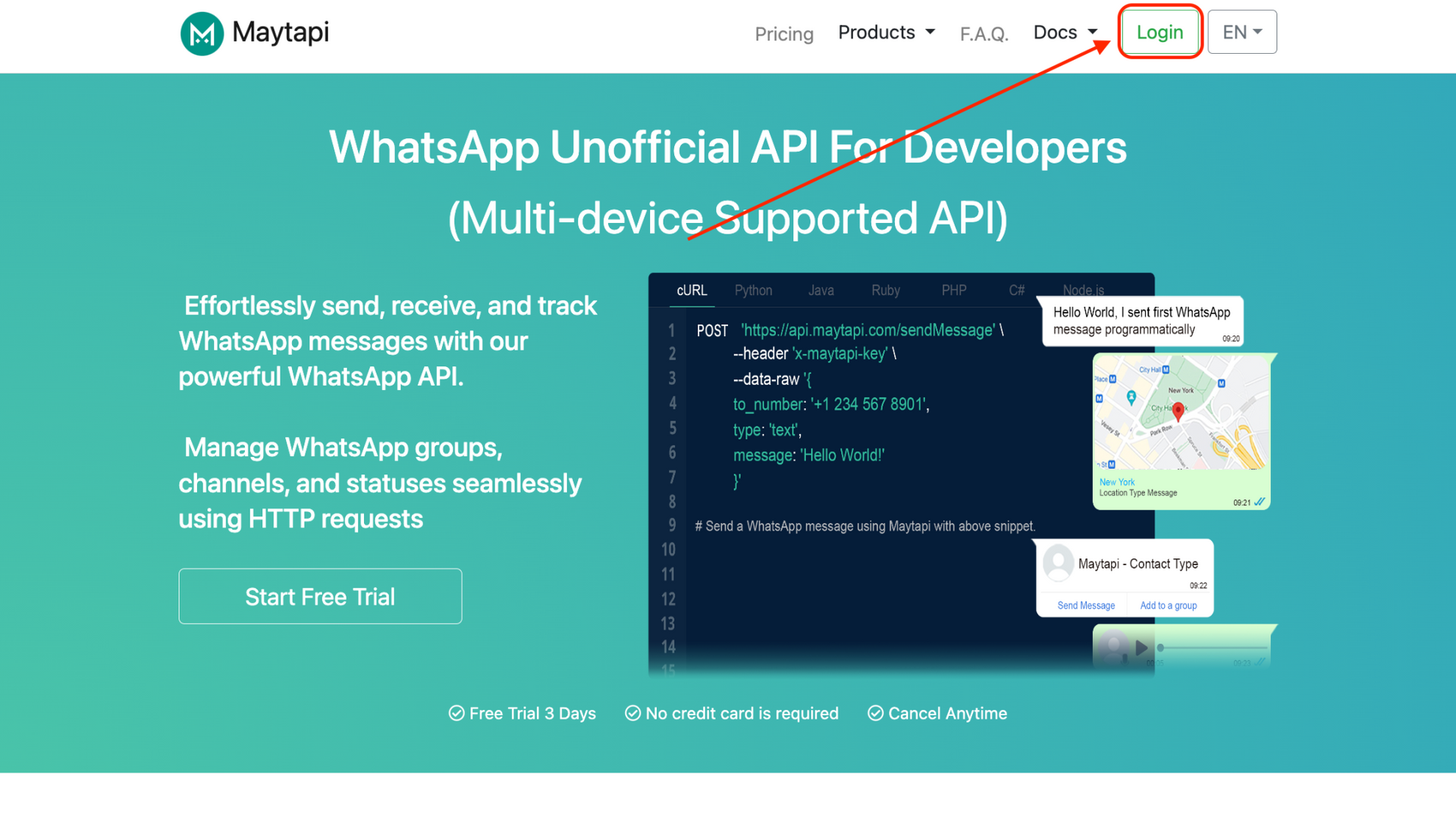
Uma vez concluído o registro, vamos conectar nosso número do Whatsapp ou Whatsapp Business de maneira totalmente análoga à conexão clássica que é feita para o Whatsapp Web.
Para conectar nosso número do Whatsapp ao MayTapi, clique no botão verde “Add New Phone”.
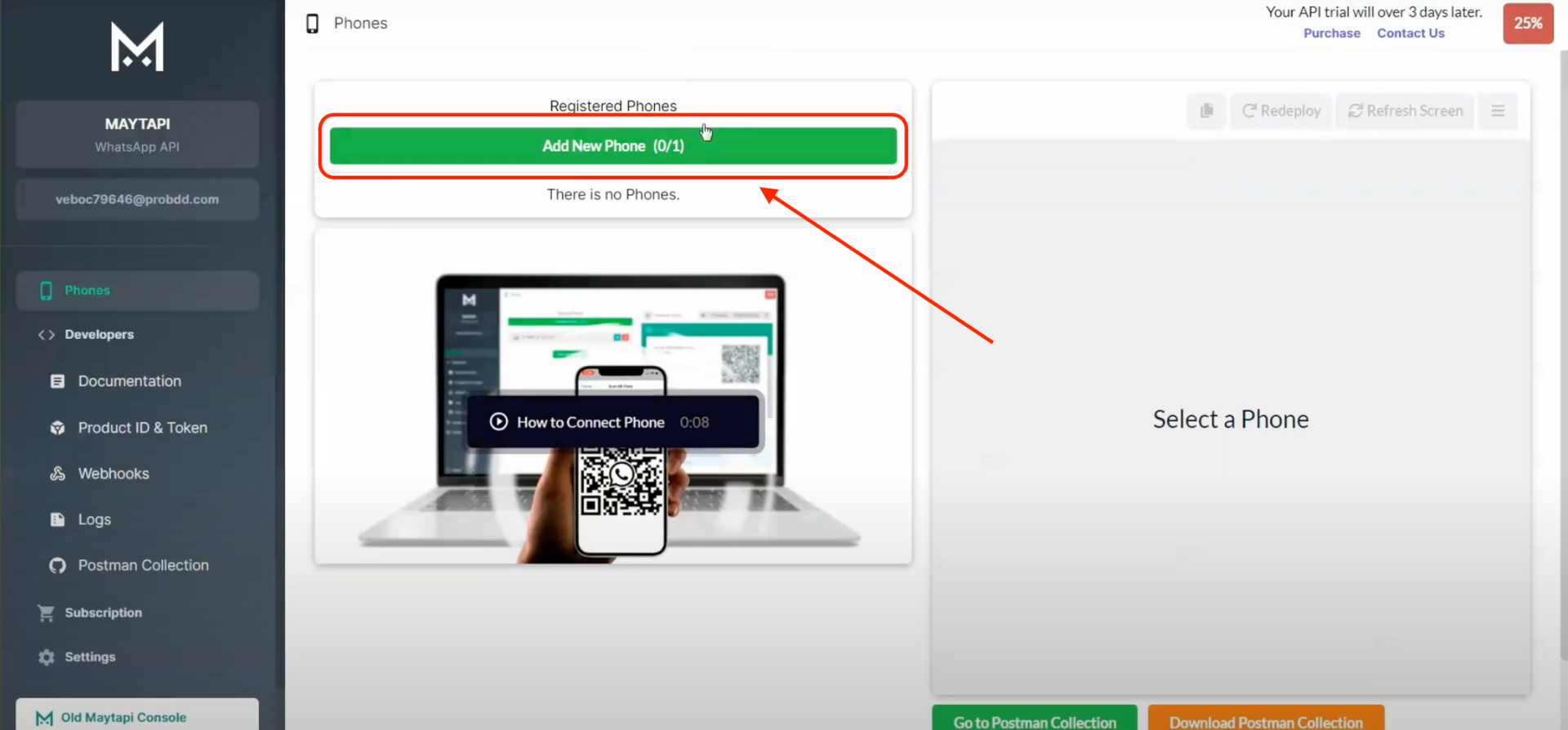
O sistema nos emulará um Whatsapp web, como mostrado na figura:
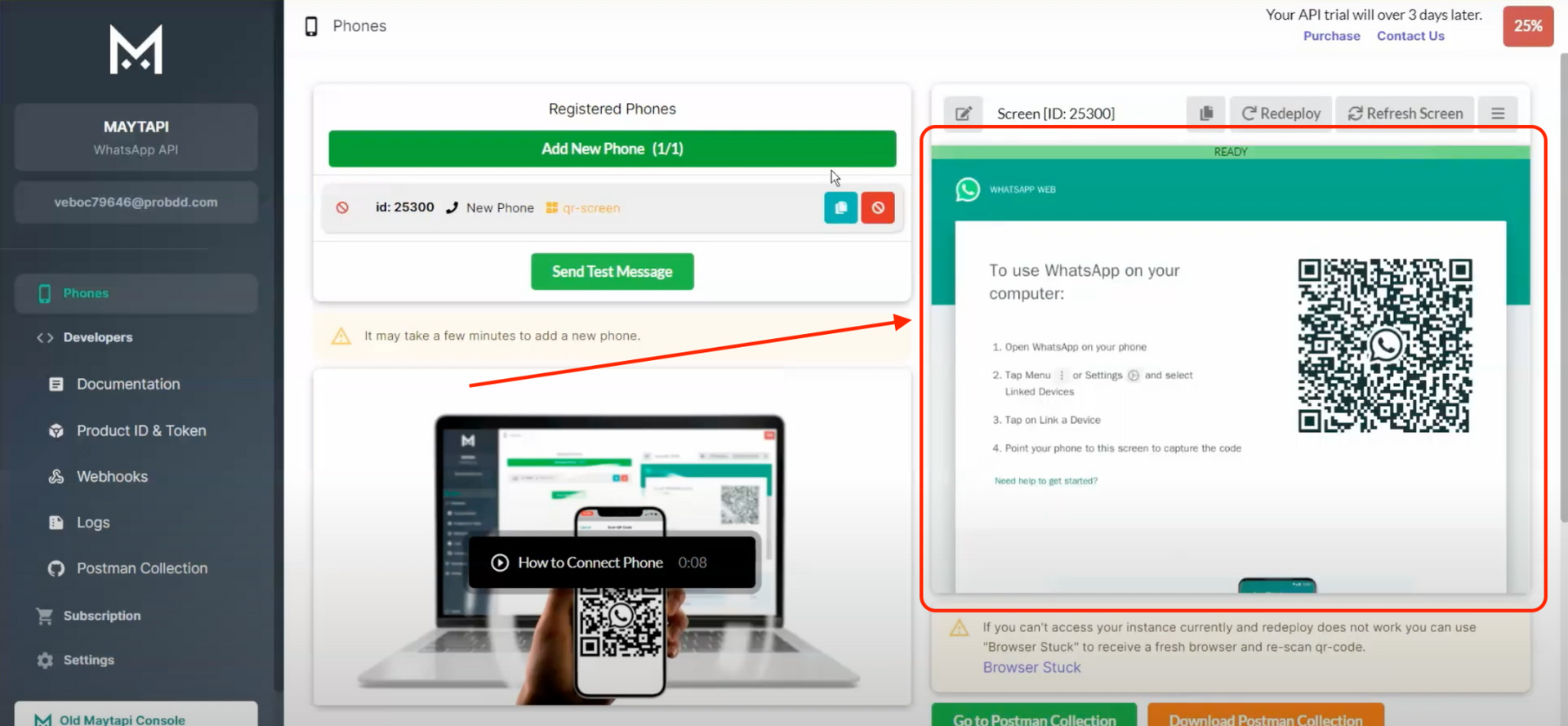
A este ponto, teremos que escanear o código QR gerado pelo nosso aplicativo de Whatsapp ou Whatsapp Business no telefone. Para fazer isso, vá para as configurações do Whatsapp clicando no botão “ Configurações” no canto inferior direito, conforme mostrado na figura:
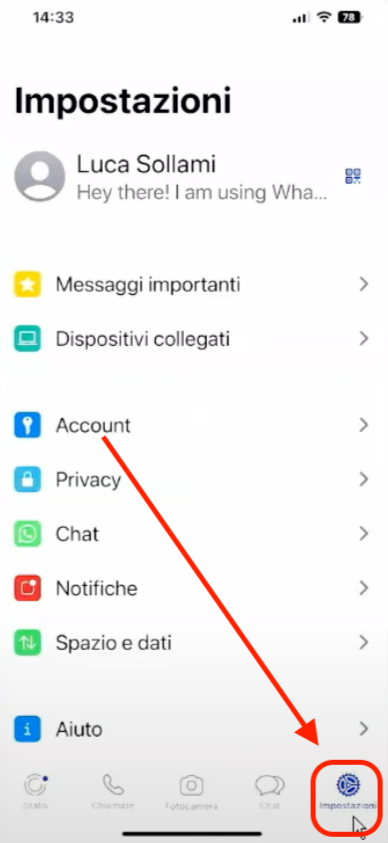
Agora clique na opção “Dispositivos conectados”, em seguida clique em “Conectar dispositivo” e finalmente escaneie o código QR, conforme mostrado nas figuras seguintes.
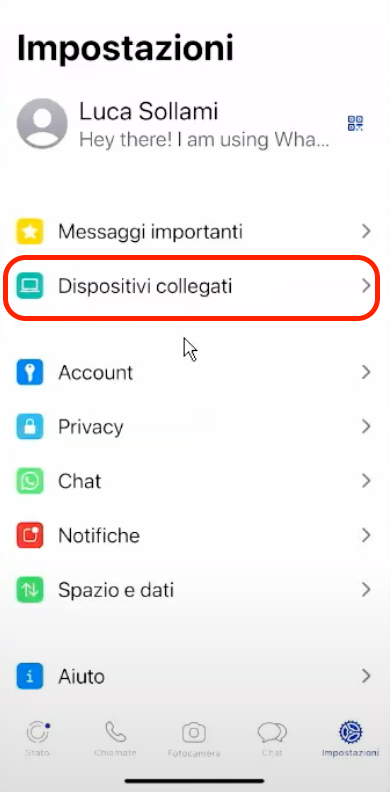
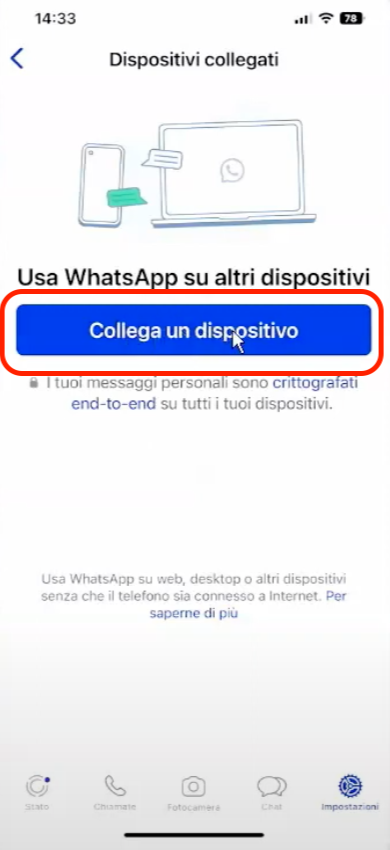
Uma vez estabelecida a conexão, poderemos aproveitar as APIs do MayTapi para conectar o Whatsapp com o Framework360. Para fazer isso, vá até a opção presente na barra lateral do MayTapi “ID do Produto & Token”.
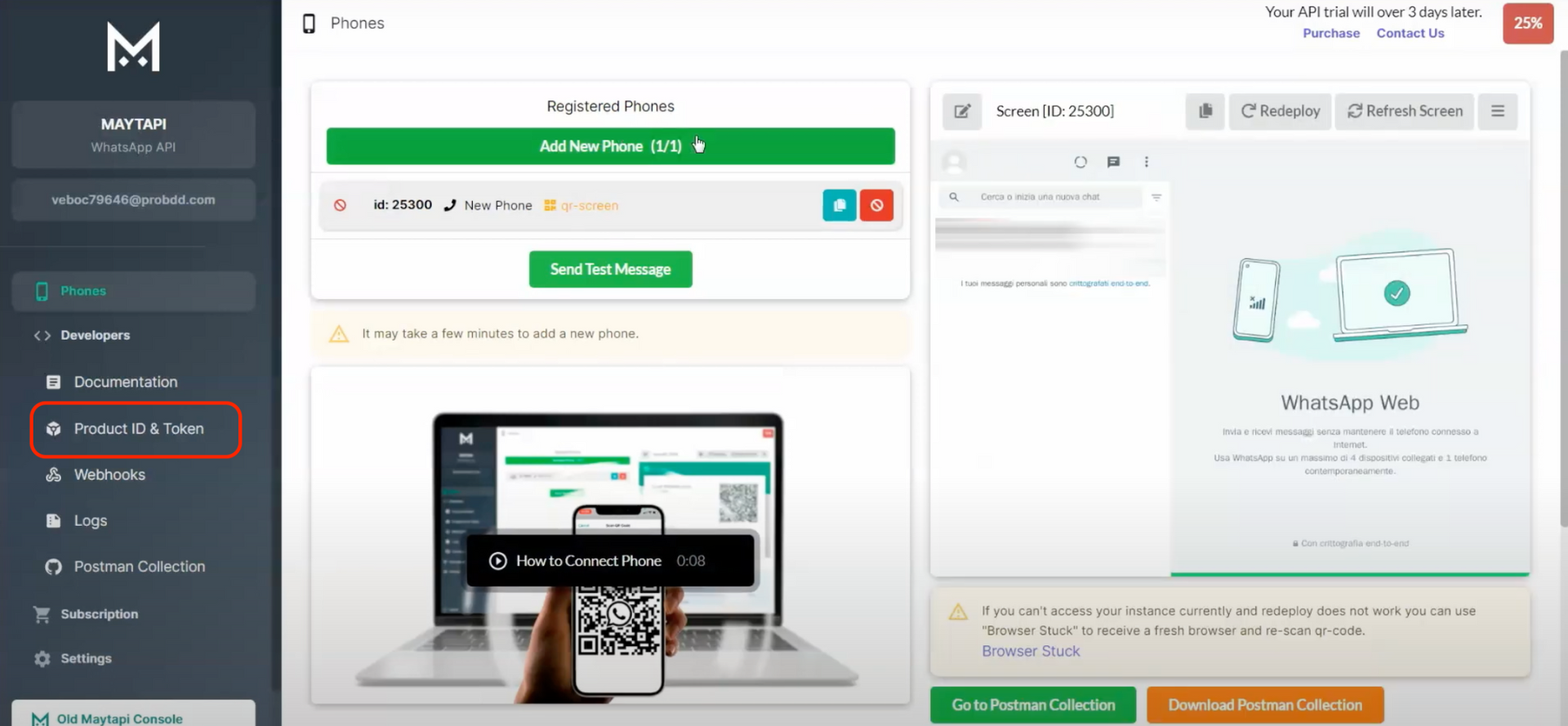
Neste ponto, copiamos o ID do Produto e o Token que iremos inserir dentro do Framework360, como veremos na próxima etapa.
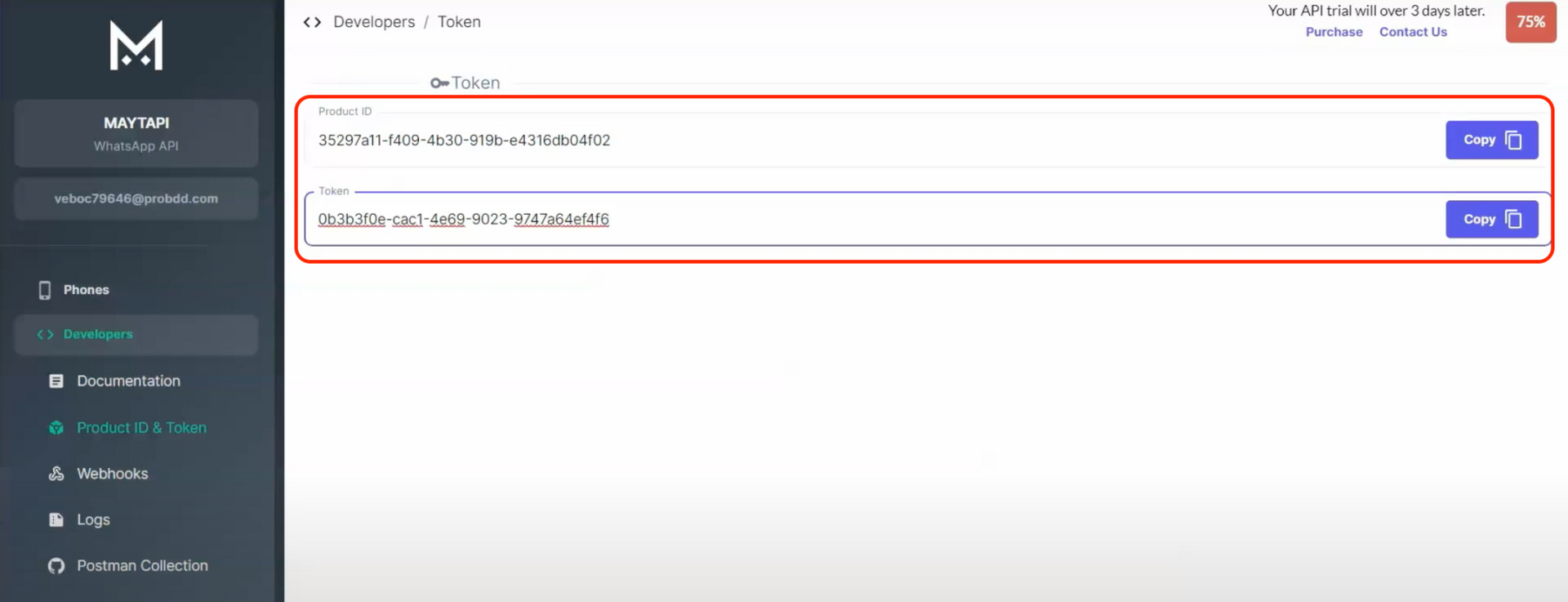
Etapa 2: instalamos o plugin “Maytapi – Whatsapp Api”
Para instalar o plugin “Maytapi – Whatsapp API” no Framework360, vamos até a subopção da barra lateral principal do Framework360 “Plugins” seguindo os seguintes passos:
Personalização > Plugins
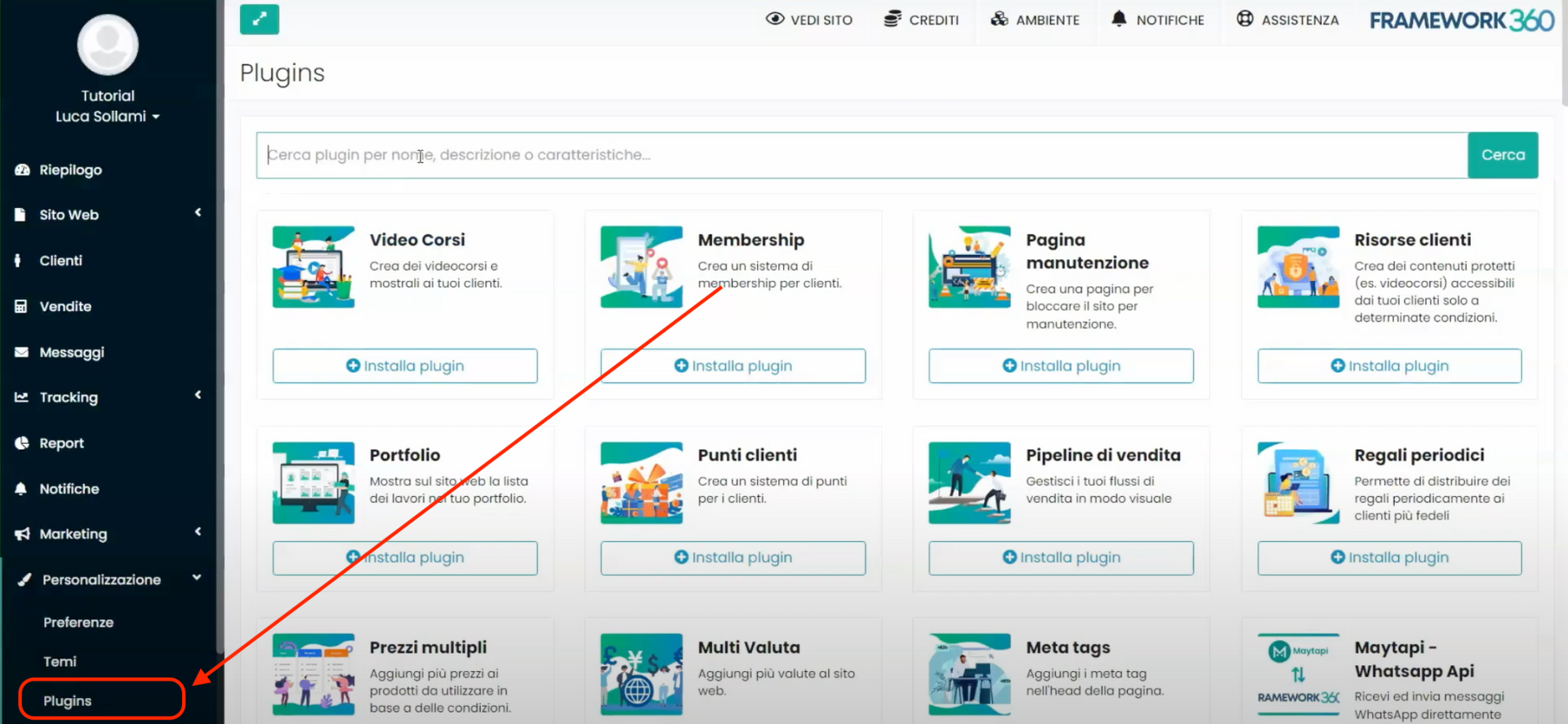
A este ponto, vamos procurar no menu de pesquisa o plugin “Maytapi – Whatsapp API” e instalá-lo. Para poder instalar o plugin, o sistema requer o Product ID e o Token que copiamos do site da MayTapi ao final da etapa anterior.
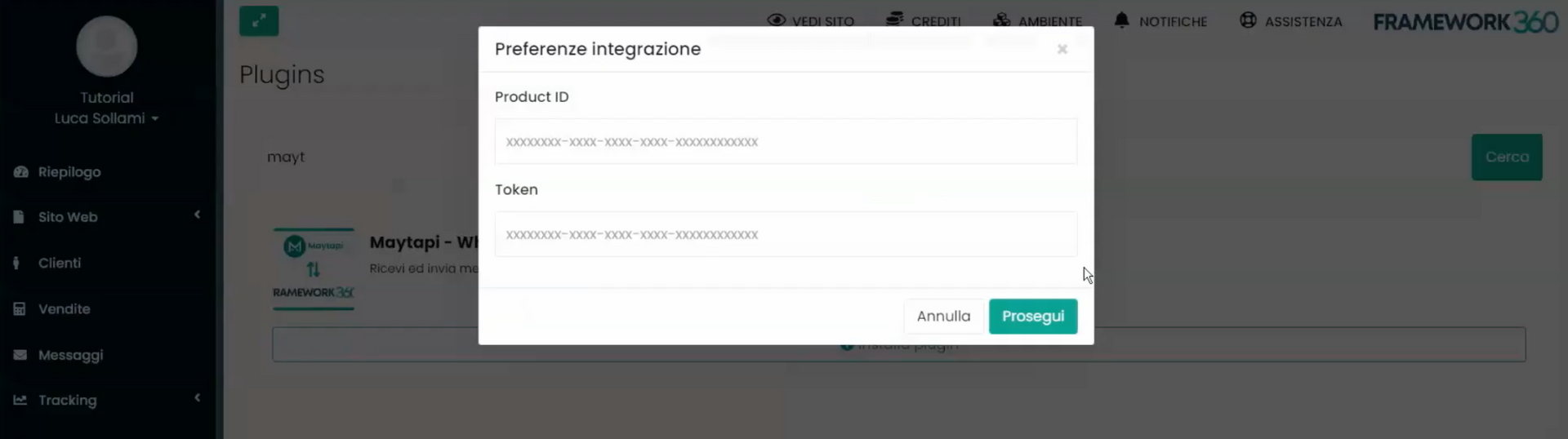
Passo 3: implementamos o envio e a recepção de mensagens Whatsapp mediante Framework360
Uma vez instalado o plugin “Maytapi – Whatsapp API”, como visto na etapa anterior, sob a opção da barra lateral “Preferências do plugin” encontraremos a opção “Maytapi – Whatsapp API” com a qual poderemos entrar na tela de configuração do plugin.
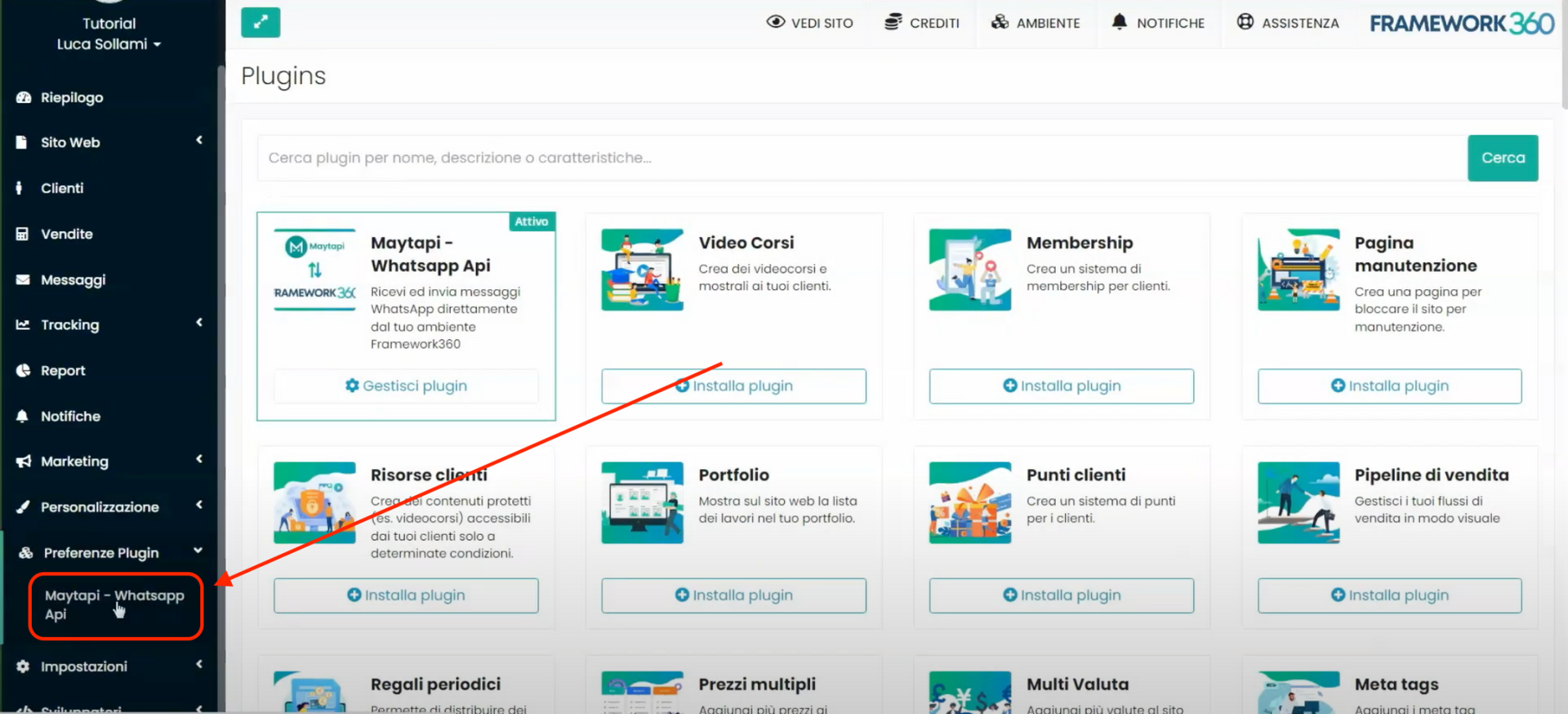
Dentro da tela de configurações do plugin, poderemos, através da opção “Recepção de mensagens”, habilitar a possibilidade de receber diretamente no módulo de mensagens do Framework360 as mensagens recebidas do número Whatsapp que configuramos com MayTapi e eventualmente responder a essas mensagens. Além disso, habilitando a opção “Habilitar envio de email ao receber uma mensagem”, poderemos receber um email com a mensagem do Whatsapp recebida; respondendo ao email, o sistema enviará automaticamente a mensagem de resposta pelo Whatsapp.
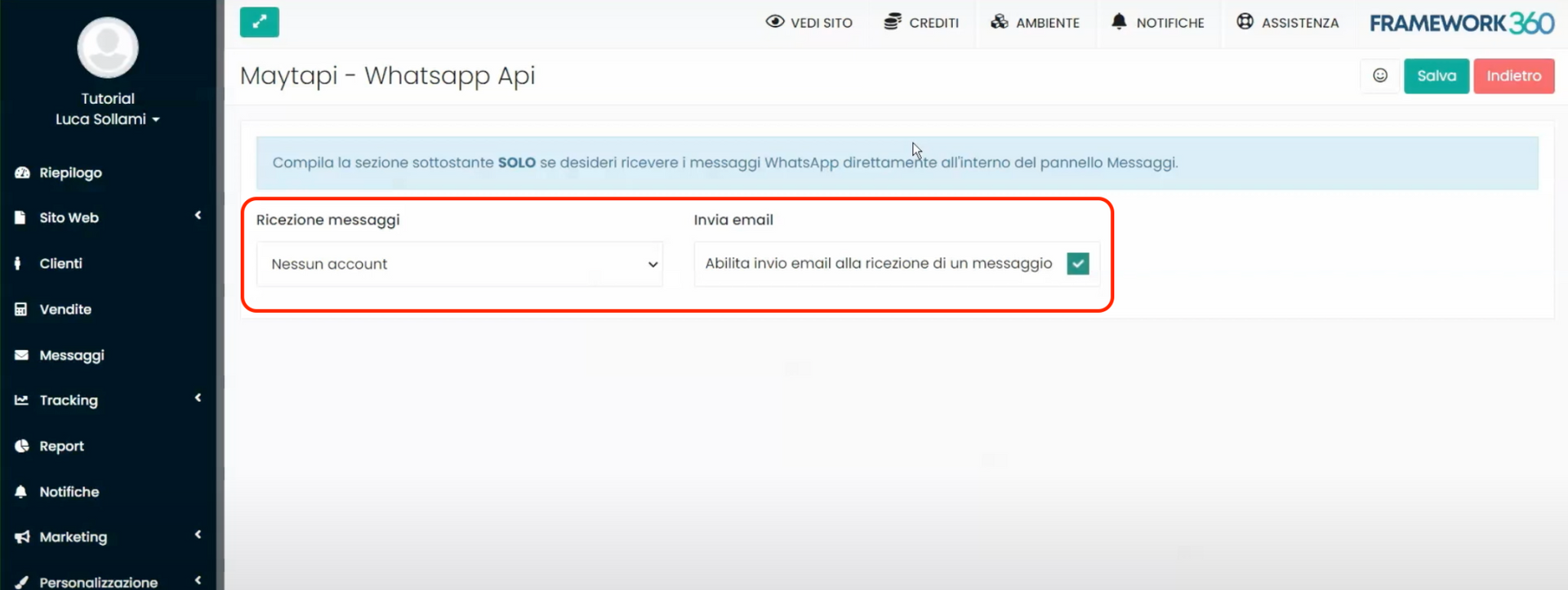
Por fim, caso queiramos enviar uma mensagem Whatsapp para um cliente específico ou para uma série de clientes, poderemos nos dirigir ao módulo “Mensagens” do Framework360, através da mesma opção presente na barra lateral, e clicando no botão azul “ Nova mensagem” o sistema nos dará a possibilidade de escolher enviar uma mensagem pelo Whatsapp.
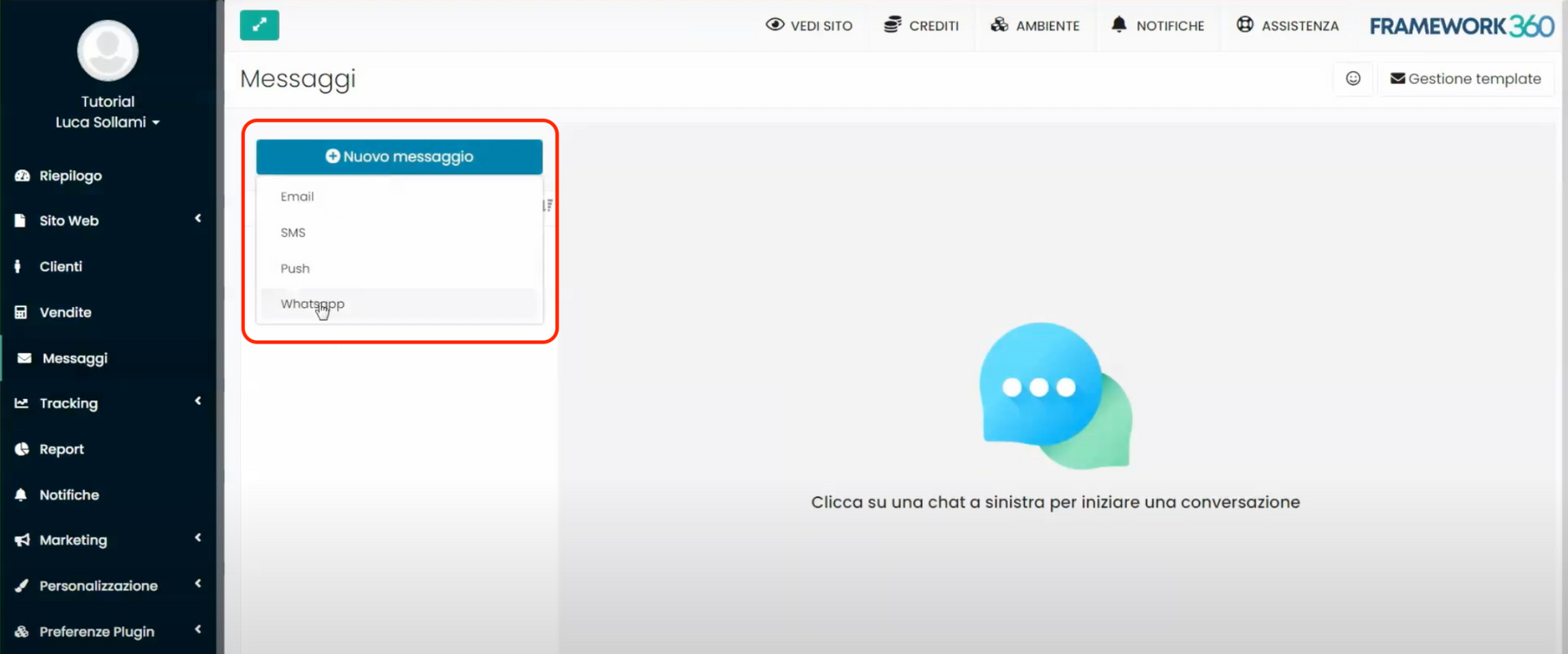
Passo 4: implementamos automações de marketing
Além de visualizar e responder às mensagens do WhatsApp através do Framework360, podemos criar uma série de automações de marketing. Acessando a seção “Campanhas” no menu principal do Framework360, que se encontra sob a categoria “Marketing”, podemos configurar o envio automático de mensagens personalizadas para nossos clientes.
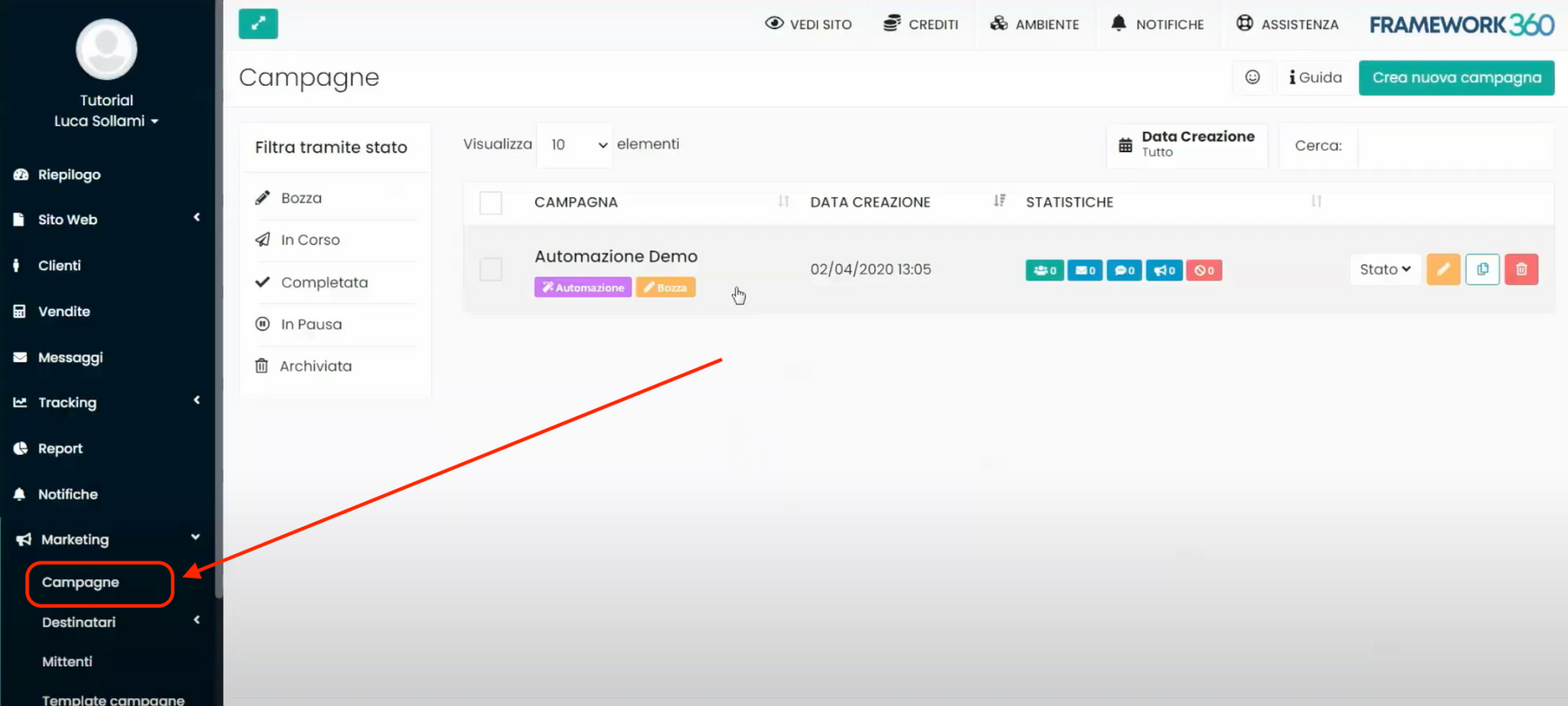
Para configurar o envio automático de mensagens para nossos clientes, uma vez na tela de detalhes das campanhas, clicamos em uma das automações já criadas ou criamos uma nova. Em qualquer ponto da automação, clicando no botão “+”, aparecerá entre as várias ações disponíveis a opção “ Enviar WhatsApp”. Clicando nesta opção, o sistema nos permitirá personalizar o envio de uma mensagem WhatsApp.
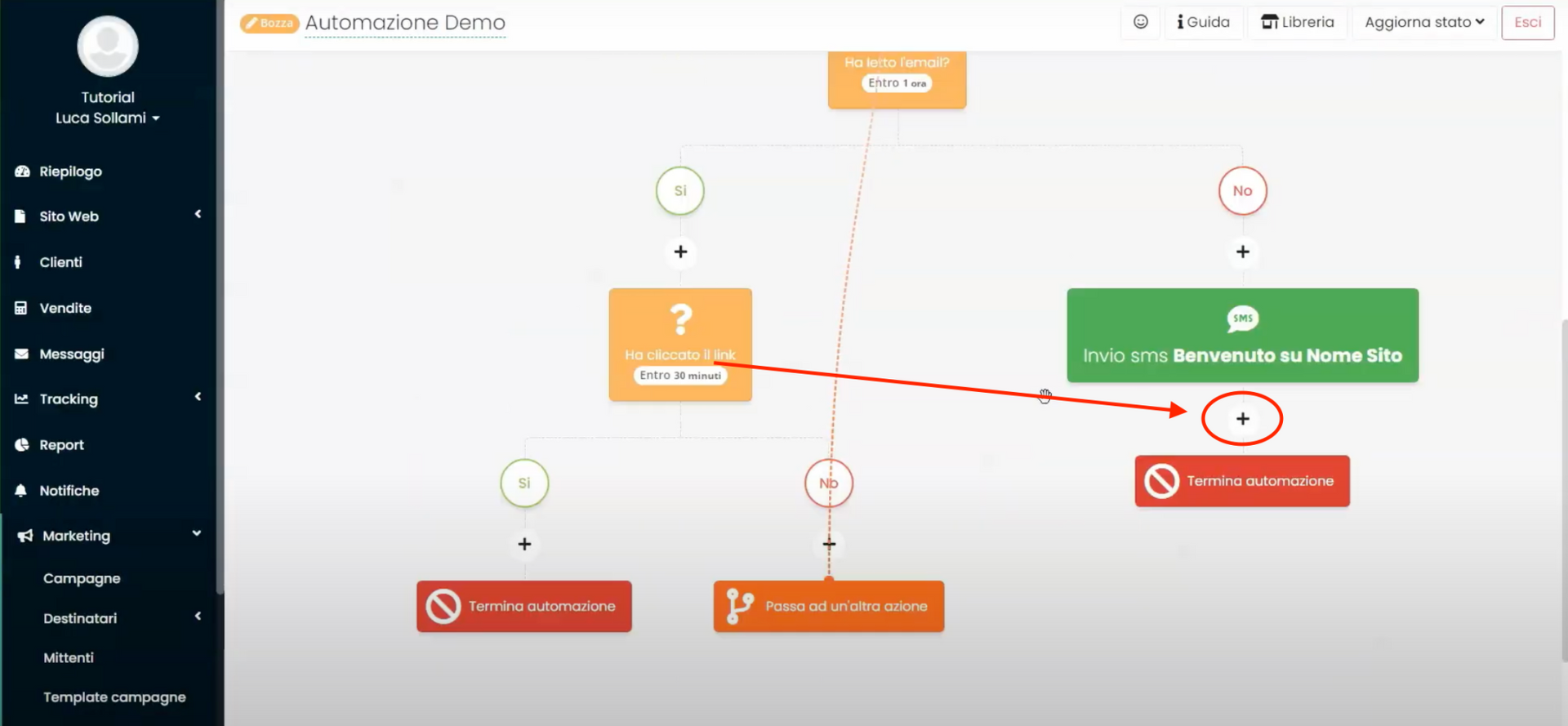
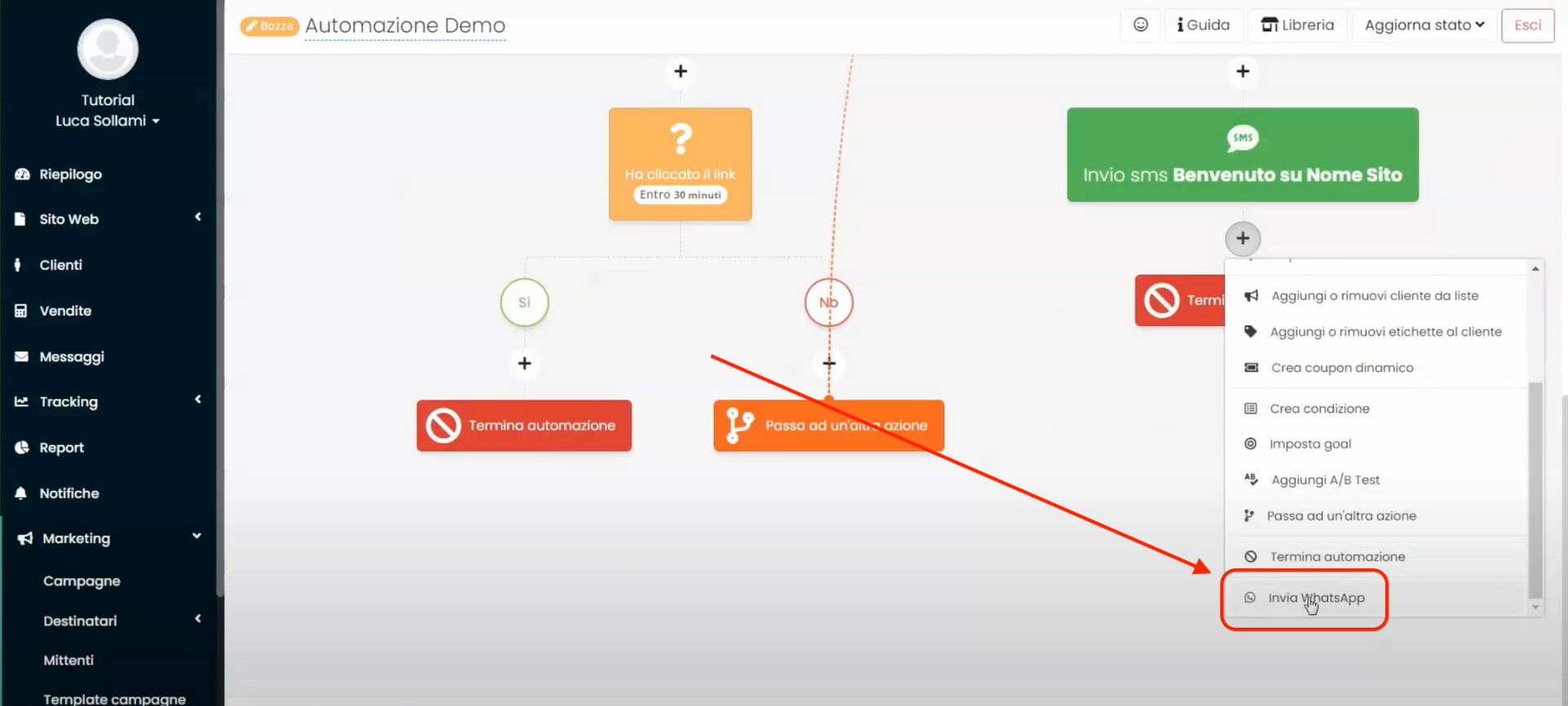
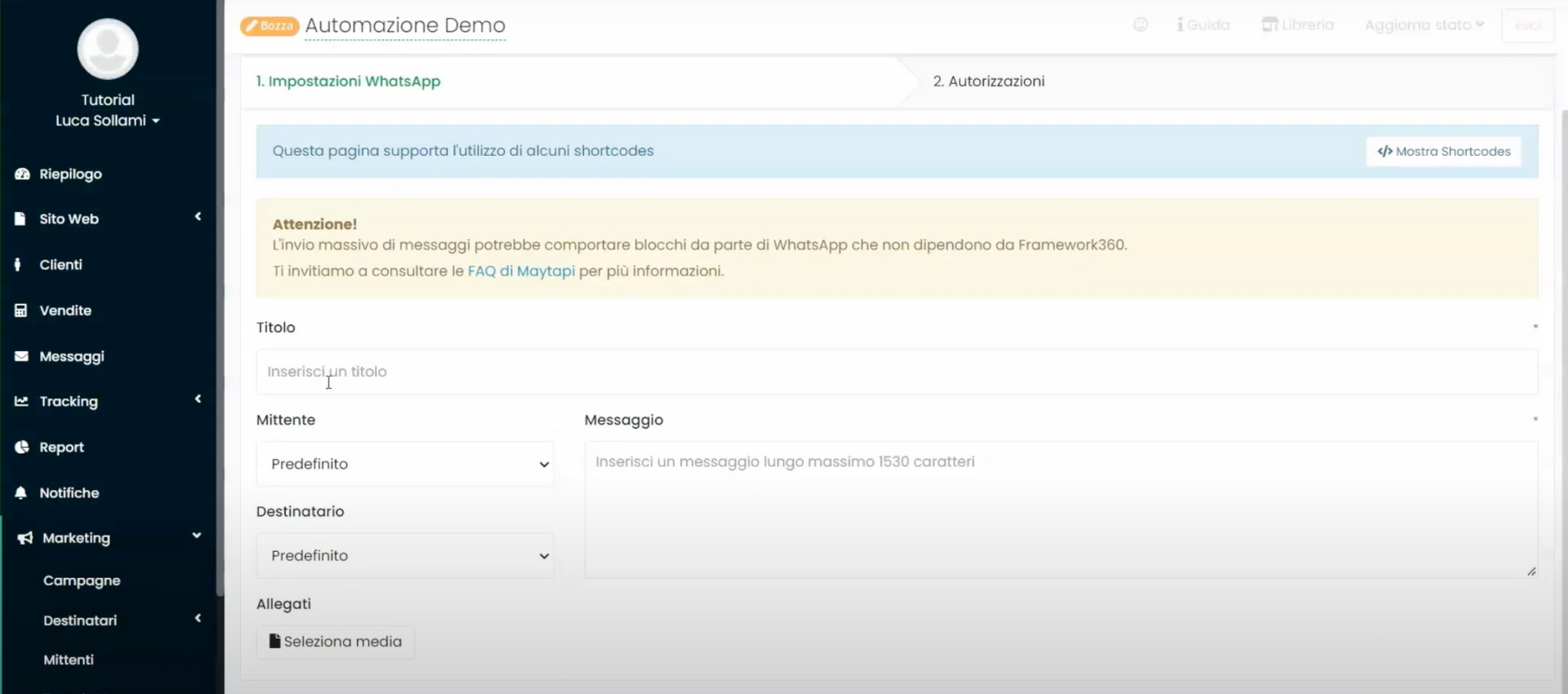
Por exemplo, no vídeo no início do tutorial, realizamos uma automação em que, se o cliente não visualizar o e-mail dentro de um certo tempo após o envio, será enviado automaticamente uma mensagem WhatsApp. A implementação de um processo de automação que nos permite contatar o cliente através de diferentes canais é considerada um dos métodos mais eficazes da automação de marketing. No entanto, um conselho que podemos oferecer é evitar envios massivos de mensagens WhatsApp para não correr o risco de receber o bloqueio do número de telefone por parte do WhatsApp.







